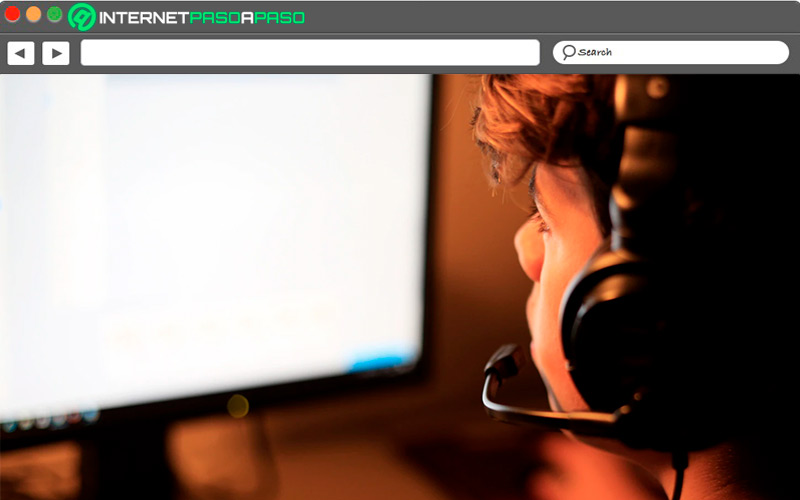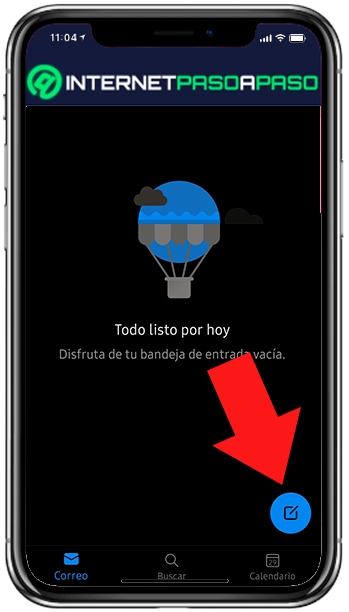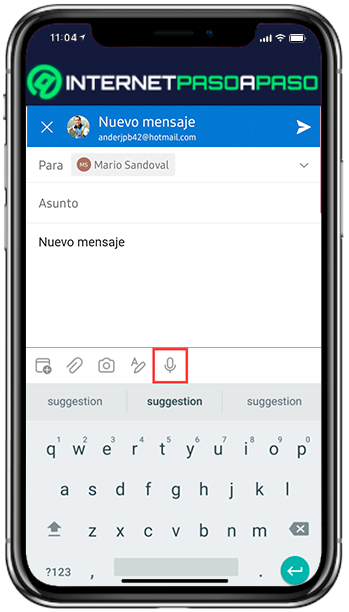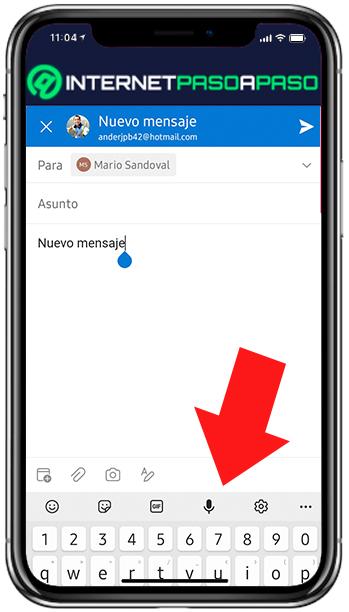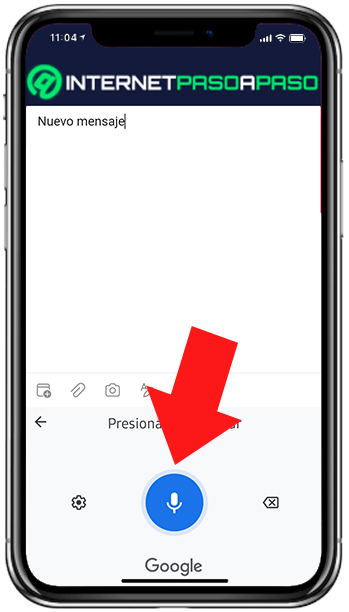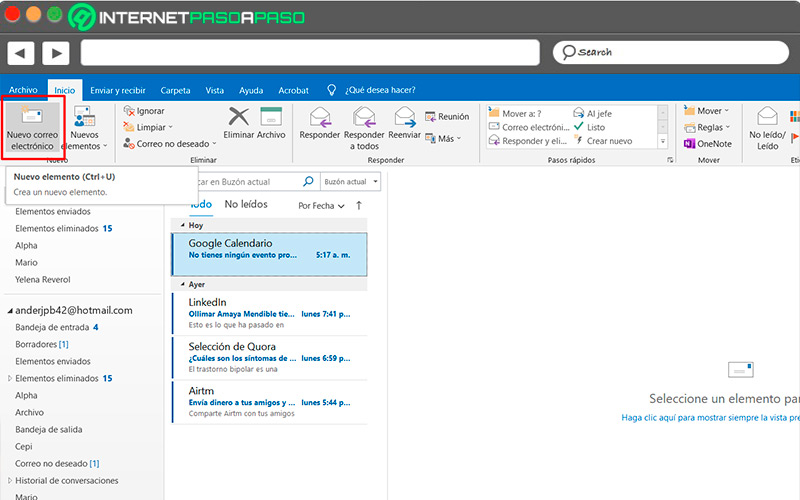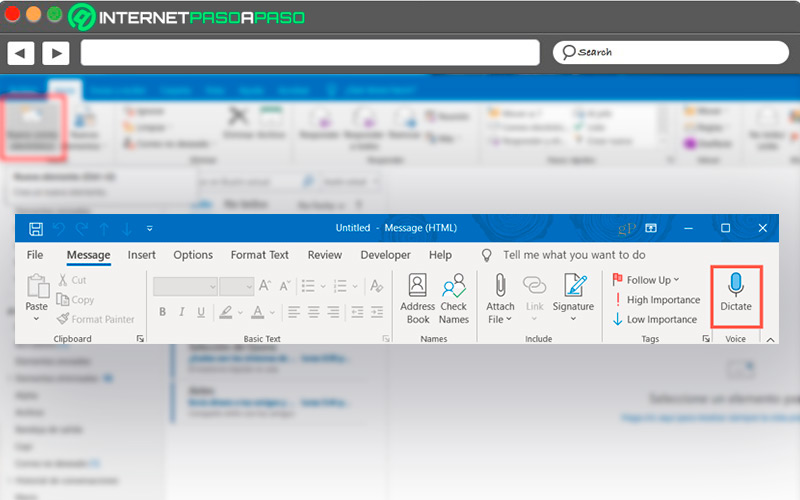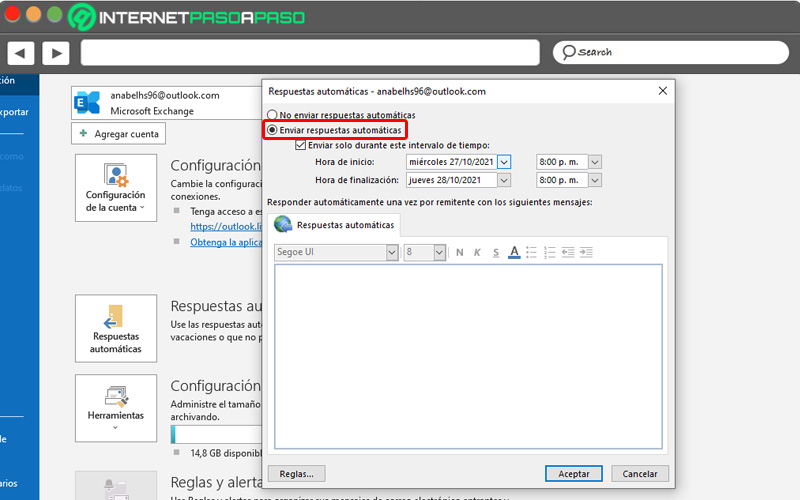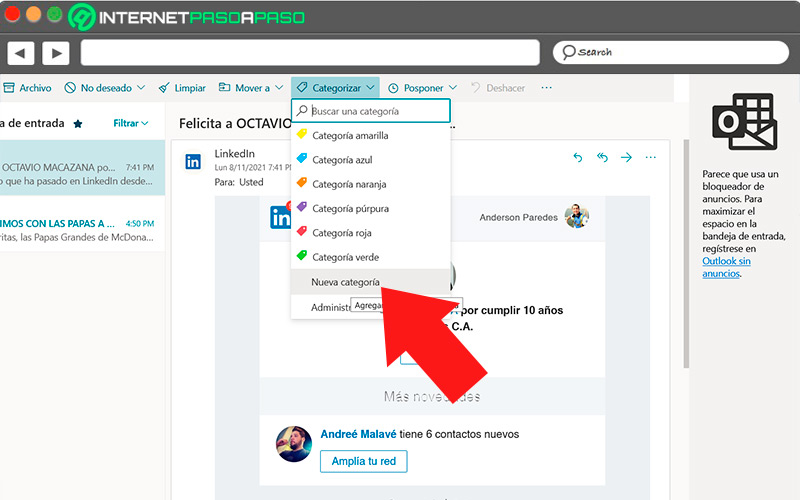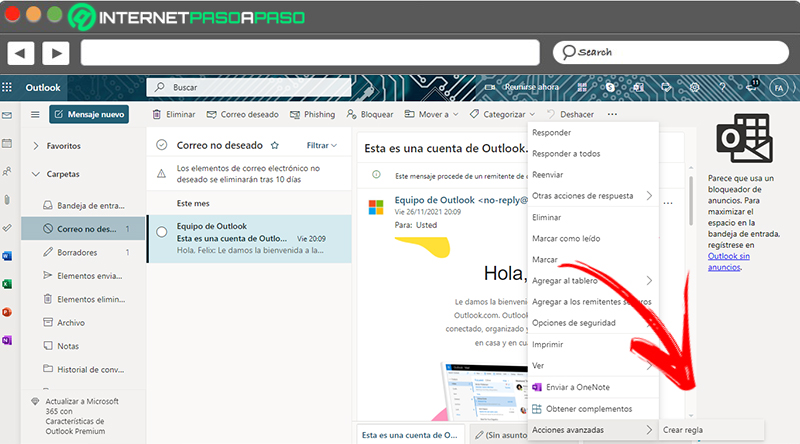Lo Último en IP@P
- Stellar Data Recovery revoluciona la recuperación de archivos perdidos en discos duros externos
- Goblin Mine: La Estrategia Económica Detrás del Juego de Minería que está Fascinando a Todos
- Estos son los nuevos Cargadores UGREEN: potencia y portabilidad en dos versiones que no te puedes perder
- UGREEN Nexode Pro: El Cargador Ultradelgado que revoluciona la carga de dispositivos móviles
- La computación en la nube está transformando los juegos Online y estas son sus grandes ventajas
El cliente de correo electrónico de Outlook te brinda una gran cantidad de funciones que permiten mejorar la productividad y facilita la redacción de correos electrónicos.
Entre estas funciones, una de las más interesantes es la posibilidad de redactar mensajes por medio del dictado por voz, dejando tus manos libres para realizar otras tareas.
El atractivo de esta función radica en lo práctico que es para ti, por lo que, en los próximos párrafos, te enseñaremos todo lo que debes aprender para utilizar la función de escritura por voz desde cualquiera de tus dispositivos para redactar tus emails de una forma mucho más cómoda
Beneficios de usar la voz para redactar correos en Outlook
El dictado por voz, tanto en correo electrónico como en otras aplicaciones, es una de las funciones más útiles a la hora de optimizar tu tiempo y mejorar el rendimiento al redactar textos escritos. Esta función se volvió tan popular en la década del 2010 y prácticamente todos los programas de ingreso de texto disponen de un convertidor de voz a texto, y puede ser encontrado tanto en ordenadores como en dispositivos móviles.
Entre las ventajas más resaltantes del dictado por voz, podemos contar las siguientes:
- Es más rápido: por lo general los generadores de texto por voz procesan la voz entrante a gran velocidad, por lo que podrás trabajar más rápido de este modo si tienes tus ideas en orden.
- Cansa menos: después de cierto tiempo de mecanografiar, se comienza a sentir el cansancio y esta es una situación que podemos evitar al utilizar el dictado por voz para nuestros correos
- Mejora la dicción: cuando tengas práctica utilizando esta función, notarás una mejora en la pronunciación y dicción, gracias al uso constante de tu voz para redactar.
- Mantener el orden de ideas: en ocasiones, a medida que escribes, ciertas ideas se te escapan antes de que puedas plasmarlas a texto. Con el dictado por voz, puedes redactar esas ideas apenas las tengas sin perder el hilo del texto.
- Puedes hacer otras cosas mientras dictas: si bien es necesario mantener la atención en el dictado, es posible hacer otras tareas que requieren menos concentración mientras redactamos el correo.
Aprende cómo dictar correos electrónicos en Outlook
El dictado por voz de Outlook es una función tremendamente práctica y muy fácil de utilizar, por lo que no te será difícil activarla en todos tus dispositivos.
Sin embargo, lo que debes tener presente es que, para poder utilizar esta herramienta, el dispositivo que uses, sea ordenador o móvil, debe contar con un micrófono funcional:
Desde el móvil
La aplicación móvil de Outlook dispone de un acceso a dictado por voz desde las opciones de redacción en la pantalla de mensaje nuevo, por lo que el proceso para activarla es muy simple:
- Ingresa a la aplicación de Outlook en tu dispositivo móvil.
- Selecciona el acceso a nuevo mensaje, el cual verás en la esquina inferior derecha, en forma de un icono circular.
- En la pantalla de nuevo correo, pulsa sobre el icono del micrófono, ubicado justo sobre el teclado, para activar la función de voz a texto.
- Concede los permisos que se soliciten.
- Espera a que se active el micrófono, pulsa sobre el espacio correspondiente al cuerpo del mensaje y comienza a dictar.
Cabe resaltar que, de momento, esta función sólo está disponible para los usuarios de la aplicación de Outlook ubicados en EE UU, por lo que, fuera de esta región, tendrás que disponer de otro método de entrada de texto para realizar los dictados. Se trata de la función de dictado por voz que viene por defecto en el teclado nativo de la mayoría de los dispositivos Android, y el cual podrás utilizar para dictar correos electrónicos, aunque la función de Outlook no se encuentre disponible en tu región.
Para activar esta alternativa, guíate por los siguientes pasos:
- Entra a la aplicación de Outlook.
- Selecciona el icono circular en la esquina inferior derecha para redactar un nuevo correo.
- En la pantalla de nuevo mensaje, el teclado se activará de forma automática.
- Pulsa sobre el icono del micrófono que verás en la parte superior del teclado.
- Si la aplicación solicita permisos de acceso al micrófono, pulsa en “Permitir”.
- Posiciona el cursor sobre el campo en el que desees ingresar el texto y comienza a hablar al micrófono.
Si bien en algunos casos el procesador de voz a texto puede ser un poco menos preciso, servirá para redactar borradores de correos electrónicos. Además, permite ingresar puntos, comas y crear nuevos párrafos por medio de comandos de voz.
Desde el ordenador
El dictado por voz de Outlook en el ordenador facilita en gran medida el trabajo a la hora de redactar correos electrónicos extensos. Esta función sólo está disponible a través de la aplicación de escritorio, y para poder utilizarla es necesario disponer de un micrófono funcional para poder realizar el dictado.
Más en Correos electrónicos
- ¿Cómo crear una cuenta en Inbox gratis en español fácil y rápido? Guía paso a paso
- ¿Cómo archivar o desarchivar los correos en Gmail desde cualquier dispositivo? Guía paso a paso
- ¿Cuáles son las mejores alternativas a Outlook para administrar, enviar y recibir correos electrónicos gratis? Lista 2024
- ¿Cómo crear una cuenta en Yopmail fácil y rápido? Tu correo electrónico temporal
- ¿Cómo convertir correos electrónicos de Gmail en PDFs desde cualquier dispositivos? Guía paso a paso
SÍGUENOS EN 👉 YOUTUBE TV
El proceso para activar y utilizar la función de voz a texto es el siguiente:
- Abre Outlook en tu ordenador y haz clic en “Mensaje nuevo”.
- Selecciona la pestaña “Mensaje” y haz clic en el icono del micrófono, marcado con la etiqueta “Dictar”.
- Si es la primera vez que utilizas esta función, es probable que veas el icono “…”, en cuyo caso deberás seleccionarlo para desplegar el menú de opciones y hacer clic en el icono del micrófono.
- Espera a que se muestre la ventana de herramientas de dictado y comienza a hablar.
El cambio de campo de texto debe hacer se forma manual, haciendo clic sobre estos antes de comenzar el dictado. Los signos de puntuación pueden agregarse nombrándolos de forma clara y explícita, al igual que iniciar nuevos párrafos. Una ventaja que la aplicación de ordenador tiene sobre la versión móvil, es que puedes utilizar el comando de voz para enviar el correo, y aunque la corrección de errores debe realizarse de forma manual, no desactiva la función del micrófono.
Otras herramientas para mejorar la productividad de su correo Outlook
Outlook te brinda la posibilidad de acceder a una serie de herramientas muy interesantes que, usadas correctamente, te llevan a aumentar tu productividad en gran medida para que puedas realizar trabajo de una forma mucho más eficiente.
A continuación, te presentamos algunas acciones extra que puedes tomar para asegurarte de que tu trabajo en Outlook sea tan eficiente y optimizado como sea posible:
Crear plantillas de respuesta automática
Las plantillas de respuesta son un método de ahorro de tiempo bastante útil, presente en la mayoría de los servicios de correo electrónico. Outlook te permite programar respuestas automatizadas tanto en su aplicación móvil como en su versión web y de escritorio. Básicamente, consiste en programar un texto que se enviará de forma automática a todos los remitentes que te envíen correos durante cierto periodo de tiempo, y te permite mantenerte conectado con tus clientes y demás contactos de forma coordinada.
Usar etiquetas
Esta función, también conocida como categorías, es una de las herramientas de organización más versátiles de Outlook, pues agrupa mensajes de cualquier carpeta de correos por medio de una etiqueta en común. Además, las etiquetas pueden asignarse a la sección de favoritos, de modo que podrás verlas de la misma forma que una carpeta regular de Outlook, ofreciéndote una visión más ordenada de tus correos electrónicos.
Crear reglas automáticas
Probablemente sea la función más práctica de la que dispone Outlook a la hora de personalizar y organizar la bandeja de entrada a profundidad, estas reglas se aplican desde las configuraciones de Outlook y permiten modificar el comportamiento de tu buzón de correo.
Lo que hacen las reglas es utilizar parámetros de filtrado como palabras clave, destinatarios o rangos de tiempo, para seleccionar correos que serán sometidos a acciones determinadas por el usuario como, por ejemplo, archivado, eliminación y transferencia a otra carpeta.